通道和色阶调整的综合运用
Photoshop中把通道和色阶调整一起运用,会有很多奇特的效果。下面,我就举一些很简单也是常用的应用,希望对大家有帮助。
圆角应用
1)首先在通道中画白色区域,随你怎么画,鬼画符都行,但是想直接画出圆角就比较困难了,下面我们会有办法将它变成圆角图形。
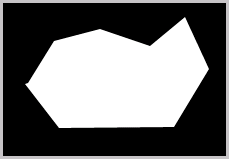
2)现在我们要把那些棱棱角角都变得很圆滑,在请出色阶之前,还得让配角模糊滤镜来准备一下,模糊数值越大,角度越圆。本例中用数值9,这也是普遍用法。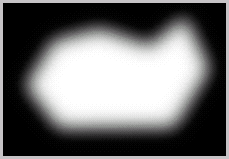
3)下面隆重欢迎色阶出场,阶的表现通常如下图,这是一个定势,即让三个游标尽量向中间靠:
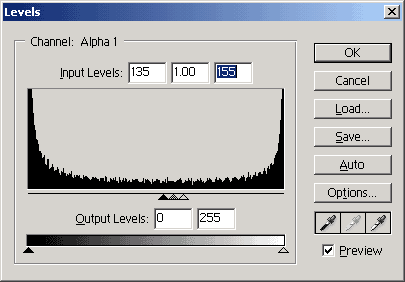
4)是不是担心结果了?其实你可以看着结果来调的,结果当然不会令人失望:

还原羽化
首先,来看看一下羽化的选区在通道中的表现是如何。如下图,就是一个矩形选框,羽化值为2,在通道中的表现:

只需要按Ctrl+L调出色阶,将左边的游标尽量往右边拖就行了,如图所示:
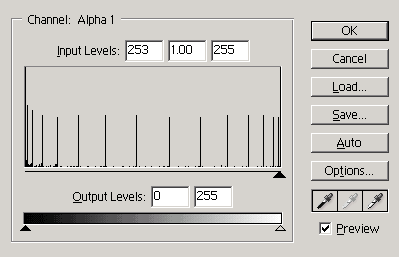 [page]
[page]
结果呢,是不是黑白分明了?
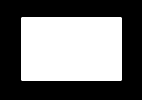
应用
举个简单的应用例子吧,尽管这个例子很牵强,请加以想像发挥吧。
1)如下左图,是原图,想去掉底色,换成白色。右图是选中底色,保存选区进通道,通道显示的结果。


2)放大N倍来观察通道,会发现,其实并非黑白分明,有很多过渡的灰色。
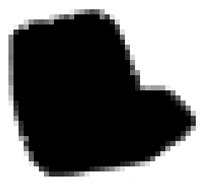
3)没关系,照老办法,调出色阶,把左边的游标死命的往右拖。
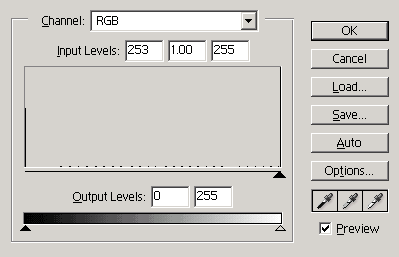
4)结果呢?看下图:
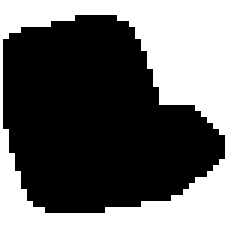
5)这是去掉背景后的效果。
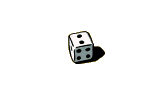
小 结
学到这里,请大家思考一下色阶的工作原理,动动脑筋,相信大家还可以挖掘出更多的应用。
- 上一篇: 让Photoshop7.0运行流畅
- 下一篇: 图解PS绘制美丽蜻蜓:翅膀
-= 资 源 教 程 =-
文 章 搜 索
